
Если вы хотите отправить электронное письмо в Гад Для большого количества нераскрытых получателей вы можете скрыть свои почтовые адреса от других. Это легко сделать, используя функцию Blind Carbon Copy (BCC).
Отправить электронные письма в нераскрытые получатели в Gmail в Интернете
Можно отправлять электронные письма без идентификации всех получателей, отправив электронное письмо как BCC. на определенные адреса. Если вы хотите сделать это, используя Gmail в вашем веб-браузере, откройте Веб-сайт Gmail и выберите кнопку «Составьте», чтобы открыть новое сообщение.
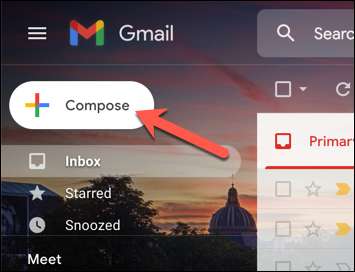
Если вы отвечаете на (или переадресацию) электронное письмо в нижней части существующей цепочки электронной почты, выберите кнопку «Высказарный ответ» в верхнем правом углу окна быстрого ответа, чтобы внести изменения в предполагаемые получатели.
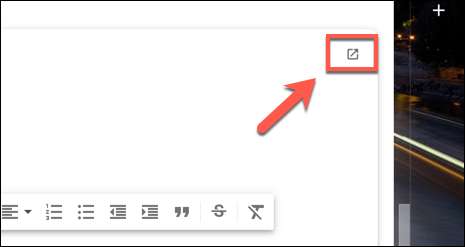
В поле «Новое сообщение» сочиняйте сообщение электронной почты к вашим спецификациям, добавив тему тема и текст тела электронной почты по мере необходимости (или редактировать его, если вы отвечаете или пересылаете существующую электронную цепочку).
Вы можете добавить главный получатель (поделиться со всеми другими получателями) в поле «До» поля, но это не требуется. Чтобы добавить реципиент BCC и скрыть этот адрес электронной почты получателя из сообщения, однако, выберите опцию «BCC», расположенного справа от поля «в поле».
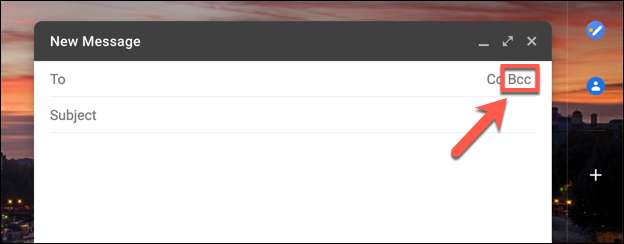
Это будет вставить коробку «BCC» непосредственно ниже поля «в». Добавьте различные адреса электронной почты или Списки электронной почты Что вы хотите отправить ваше сообщение перед выбором «Отправить», чтобы отправить электронную почту.
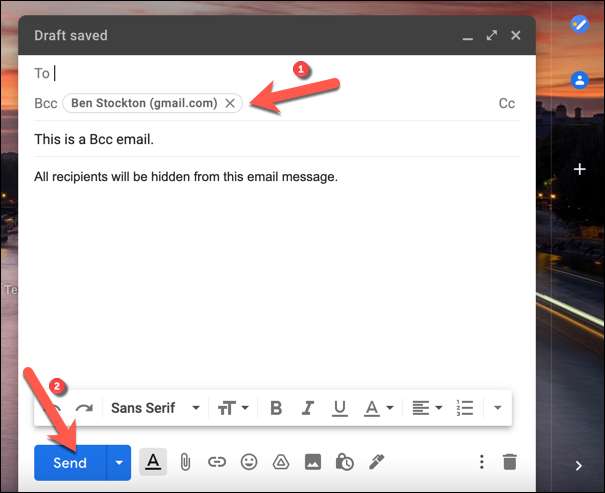
Как только он будет открыт, адреса электронной почты, которые вы поместили в поле «BCC», будут скрыты от всех других получателей (включая другие получатели BCC). Все остальные элементы электронной почты останутся видимой, однако, включая любые стандартные или адрес электронной почты CARE COPE (CC).
Отправить электронные письма нераскрытым получателям в Gmail на мобильных устройствах
Способность отправлять электронные письма на нераскрытые получатели в Gmail также доступны в мобильном приложении для Андроид С iPhone , или артикул Отказ Для начала открыть приложение Gmail на вашем устройстве и нажмите кнопку «Создать» в правом нижнем углу.
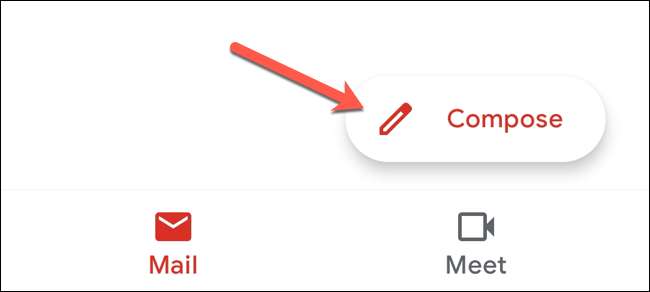
Вы также можете выбрать опцию Reply в существующем электронном письме, чтобы ответить на это сообщение или коснитесь значка меню трехтот и GT; Вперед, чтобы начать пересылать его вместо этого.
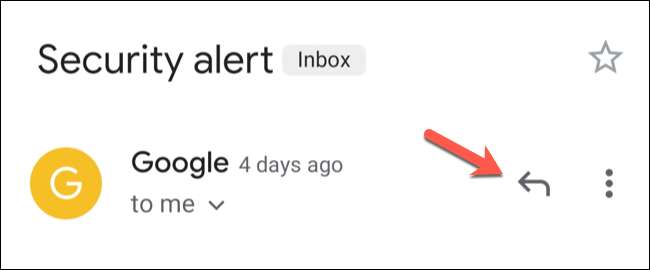
В меню «Compose» выберите учетную запись электронной почты, которую вы хотите отправить электронное письмо с использованием раскрывающегося меню «из». Составьте сообщение электронной почты по мере необходимости, добавив строку темы и достаточный текст тела.
Вы также можете добавить главный реципиент электронной почты в поле «В», хотя это не требуется. Чтобы добавить одно или несколько получателей BCC, нажмите стрелку вниз справа от поля «в».
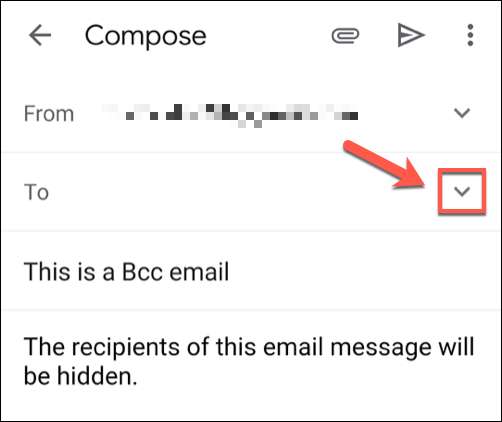
Это сделает CC (Carbon Copy) и BCC (слепых углеродных копий), видимых для использования. Чтобы добавить получателей, которые останутся скрытыми, введите адрес электронной почты получателей (или введите имя Сохраненный список ) в поле поле «BCC».
СВЯЗАННЫЕ С: Как создать список электронной почты для Gmail для отправки групповых электронных писем
Когда вы готовы отправить электронное письмо, нажмите кнопку «Отправить» в верхнем правом углу.

Субъект и содержание электронного письма будут доступны для всех после получения, но адреса электронной почты получателя BCC будут скрытыми.
Поле BCC не эксклюзивно для Gmail, и вы найдете аналогичную функциональность в Прогноз И все остальные почтовые клиенты и услуги. Если вы используете Gmail в другом почтовом клиенте, посмотрите на поле BCC, поскольку вы составляете свои электронные письма, чтобы получить предполагаемые получатели электронной почты, скрытые от других.
СВЯЗАННЫЕ С: Как автоматически BCC электронные письма с использованием правил в Outlook







